WordPress'te Kolayca İndirilenler Nasıl Satılır (2021)
Yayınlanan: 2020-11-27WordPress'te dijital indirmeler satmak ister misiniz? Dijital ürünler satmak, web sitenizden para kazanmanın ve ekstra pasif gelir elde etmenin harika bir yoludur.
Bu makalede, size WordPress'te indirilenleri satmanın kolay yolunu göstereceğiz. İndirdiğiniz dosyaları tek satır kod yazmadan bugün satmaya başlayabilirsiniz.
WordPress İndirme Formunuzu Şimdi Oluşturun
WordPress'te İndirilebilir Dosyaları Nasıl Satırım?
İndirilebilir dosyaları satmanın en kolay yolu WPForms eklentisini kullanmaktır.
WPForms, WordPress için en iyi form oluşturucudur. Sitenizdeki herhangi bir forma bir ödeme alanı eklemenize ve anında e-posta yoluyla indirme bağlantıları göndermenize olanak tanır.
İndirme satmak, fiziksel ürün satmaktan biraz farklıdır. Tam bir e-ticaret platformuna ihtiyacınız yok. Ve anında indirmeler sunmak, form dönüşümlerini ve FOMO'yu artırmanın harika bir yoludur.
Aşağıdakiler gibi dijital ürünleri satmak için bir dijital indirme formunu kolayca kullanabilirsiniz:
- E-kitaplar ve kurslar
- Video, müzik veya sanat
- Yazdırılabilirler
- Biletler
- Video akışları
- Yazılım veya WordPress eklentileri
- Ve dahası!
Bu eğitimde, indirmeler için ödeme almanın en kolay ve en hızlı yolunu göstereceğiz. Ziyaretçilerinizi tam bir ödeme işleminden geçirmeniz gerekmez, bu nedenle müşteriler için de kolaydır.
İndirme formunuzu hazır ve çalışır hale getirmek için üzerinde çalışmamız gereken adımlara bakalım.
WordPress'te İndirilenler Nasıl Satılır
İşte bu eğitimdeki adımların bir listesi. Okumak istediğiniz bölüme atlamak için bağlantıları kullanın.
- WPForms Eklentisini yükleyin
- Ödeme Sağlayıcınızı Kurun
- WordPress İndirme Formunuzu Oluşturun
- İndirme Formu Ayarlarınızı Özelleştirin
- Dijital İndirme Bağlantılarınızı Ekleyin
- İndirme Formunuzu WordPress'te Yayınlayın
Eklentiyi kurarak başlayalım.
Adım 1: WPForms Eklentisini Kurun
Yapmanız gereken ilk şey, WPForms WordPress eklentisini kurmak ve etkinleştirmektir. WPForms, dijital ürünleri satmayı kolaylaştırır. Ve WooCommerce'den çok daha hızlı kurabilirsiniz.
Eklentiyi nasıl kuracağınızdan emin değilseniz, WordPress'te bir eklentinin nasıl kurulacağına ilişkin bu adım adım kılavuza bakın.
Başlamayı kolaylaştırmak için, form şablonları paketi eklentisini de yükleyelim. Kolayca özelleştirebileceğiniz 100'den fazla hazır form şablonu paketidir. Birini daha sonra öğreticide kullanacağız.
Şablonları yüklemek istiyorsanız, devam edin ve WordPress kenar çubuğunda WPForms »Eklentiler'i tıklayın.
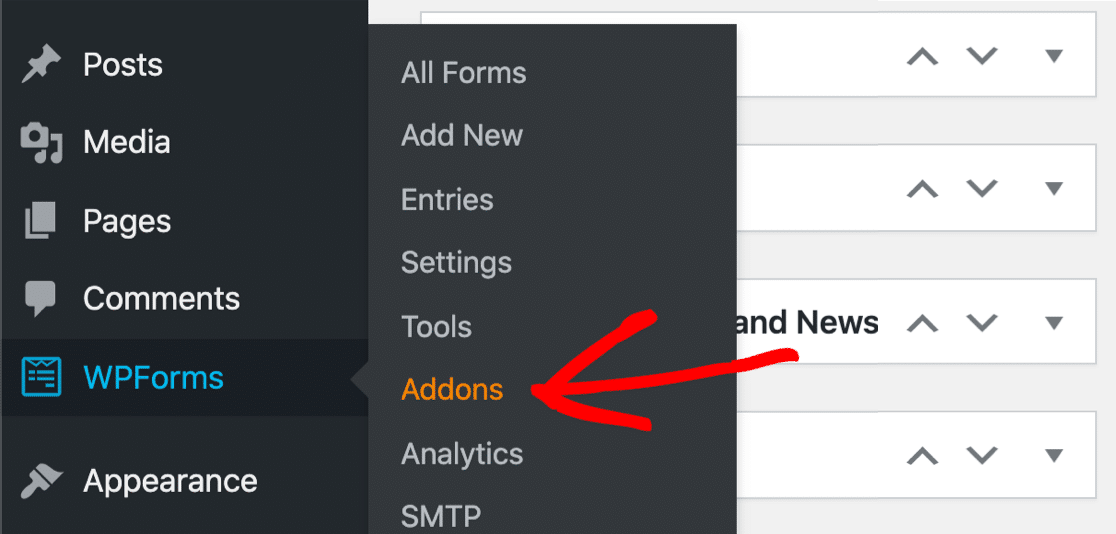
Form şablonları paketini bulun ve Eklentiyi Yükle'yi tıklayın.
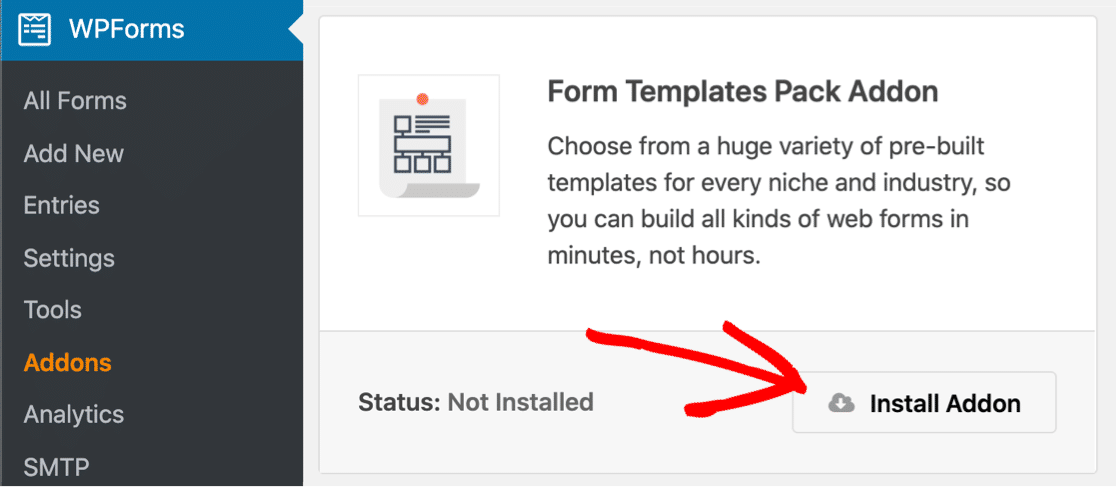
Buradayken, ödeme sağlayıcı eklentisini de yükleyebiliriz. Bu örnekte, biraz aşağı kaydıracağız ve Stripe eklentisini yükleyeceğiz.
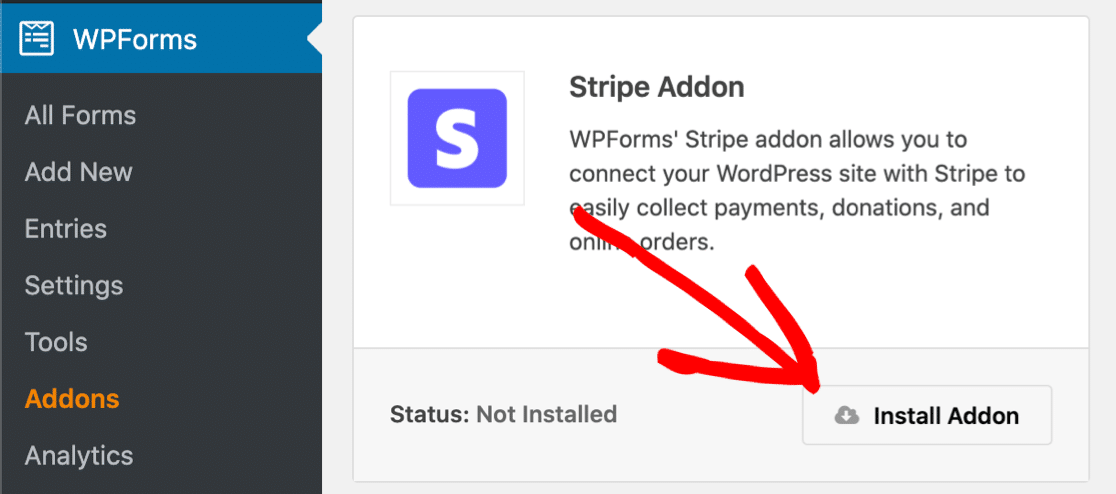
WPForms ayrıca PayPal veya Authorize.Net ile ödeme almanızı sağlar. Bu ödeme yöntemlerinden birini kullanmak istiyorsanız, devam etmeden önce seçtiğiniz ödeme ağ geçitleri için eklentiyi yükleyin.
2. Adım: Ödeme Sağlayıcınızı Kurun
Formu oluşturmaya başlamadan önce, WPForms'un doğru para birimi kurulumuna sahip olup olmadığını kontrol etmemiz gerekiyor.
Bunu yapmak için WPForms » Settings 'i açın .
Şimdi üst kısımdaki Ödemeler sekmesini tıklayın.
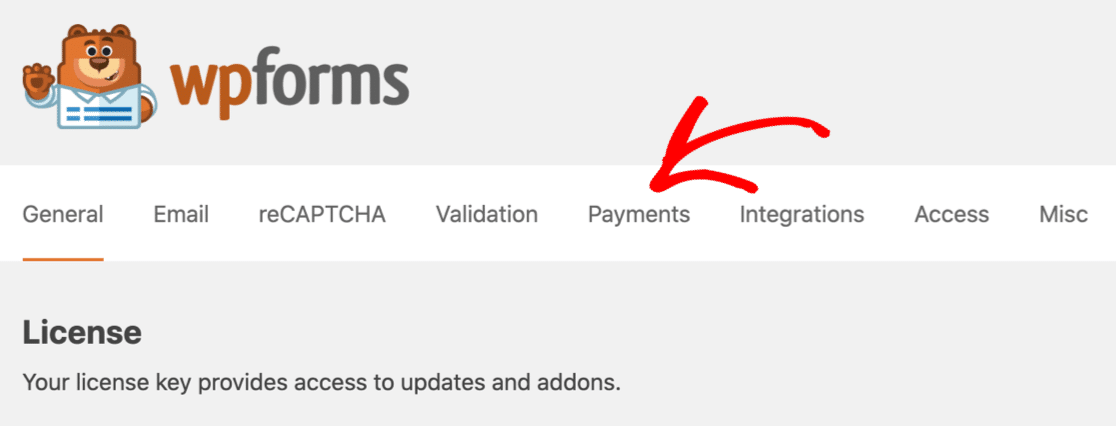
Bu ekran, ödeme formunuz için para birimini kolayca özelleştirmenizi sağlar.
Para birimi alanının hemen altında, ödeme eklentinizin bağlantı ayarlarını da göreceksiniz. Kullanmak istediğiniz ödeme ağ geçidini bağlamak için bunları kullanın.
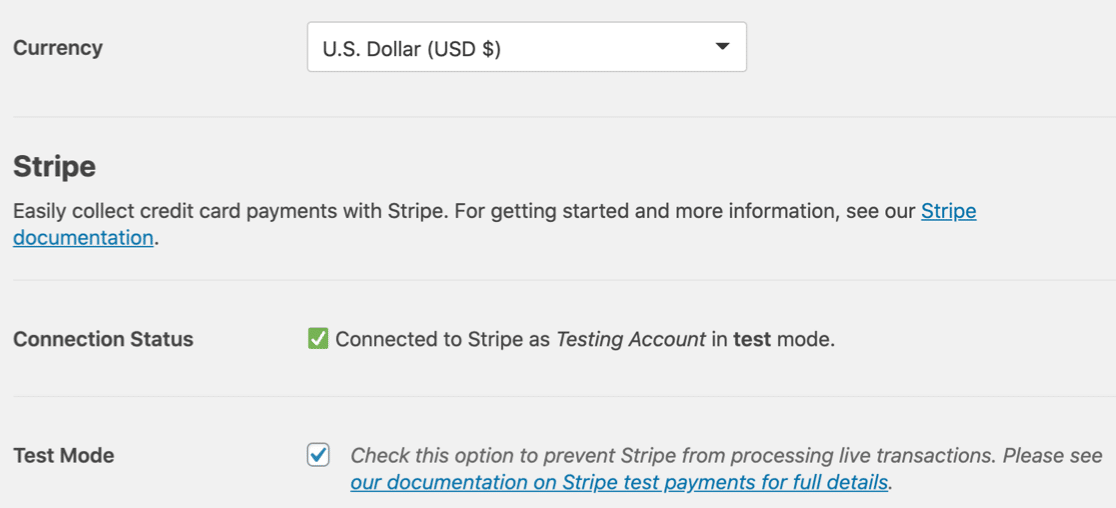
Stripe Test Mode'u kullandığımızı fark ettiniz mi? Bu, gerçek ödemeler yapmadan formumuzdaki tüm işlevleri test etmemize olanak tanır. PayPal'ı burada kullanmayı seçerseniz, PayPal test modunu açabilirsiniz.
Her şey istediğiniz gibi ayarlandığında ayarlarınızı kaydedin. Bir sonraki formu oluşturmaya başlayalım.
3. Adım: WordPress İndirme Formunuzu Oluşturun
Bu adımda, bir şablondan bir form oluşturacağız ve onu e-kitap satmak için özelleştireceğiz. 1 formda öğeler ve ödeme alanları olacağı için bir ödeme sayfasına ihtiyacımız yok.
Ve e-posta bildiriminde, ziyaretçinin satın aldığı dijital dosyalara bağlantı vereceğiz.
Başlamak için WPForms » Yeni Ekle 'yi tıklayın. Tam ekran bir pencerede form oluşturucunun açıldığını göreceksiniz.
En üste yeni formunuz için bir ad yazın.
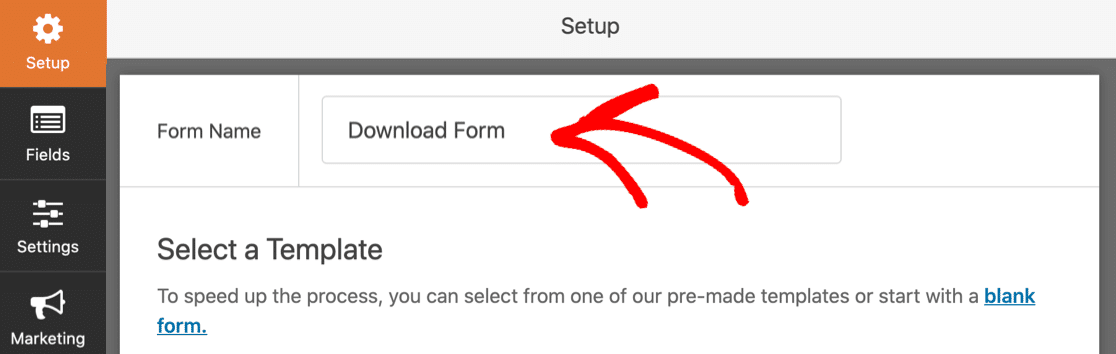
Ardından, Ek Şablonlar bölümüne kadar aşağı kaydırın.
'İndirme' için arama yapalım. Ardından, açmak için içerik indirme formu şablonuna tıklayın.
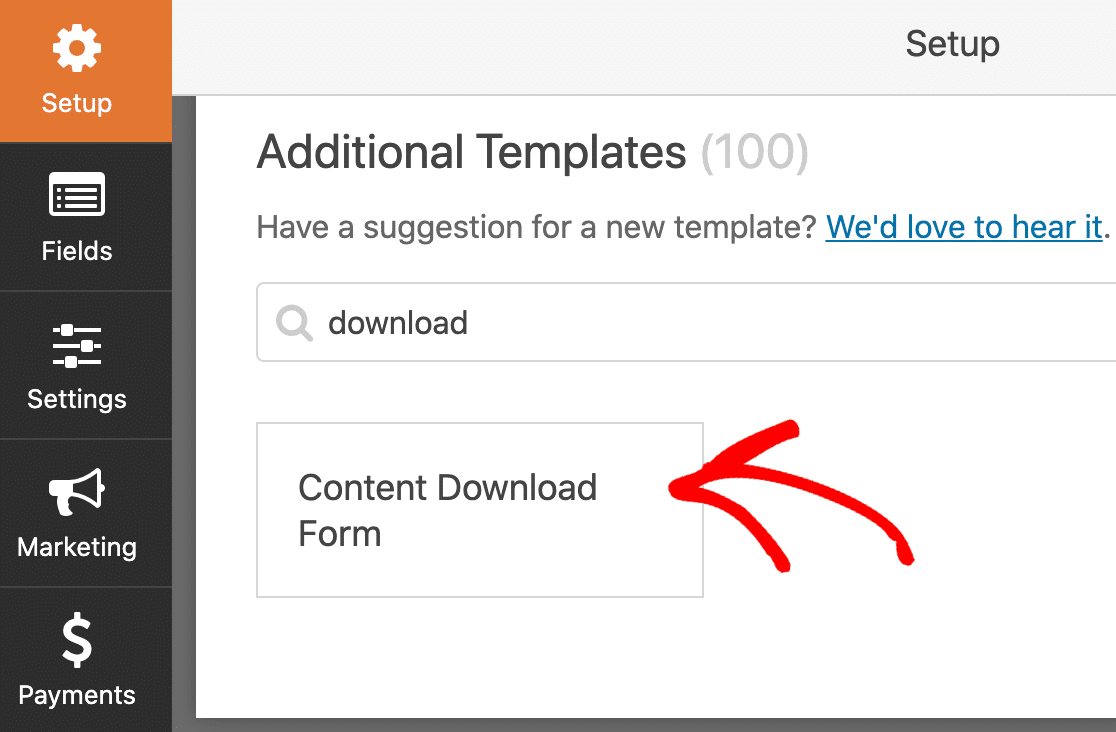
Harika! Artık formunuzu özelleştirmeye başlayabiliriz.
Bu şablon, başlamanıza yardımcı olacak 4 alana sahiptir:
- İsim
- İş E-postası
- Şirket
- Sorular veya yorumlar için bir alan.
Bunları sağ tarafta görebilirsiniz.
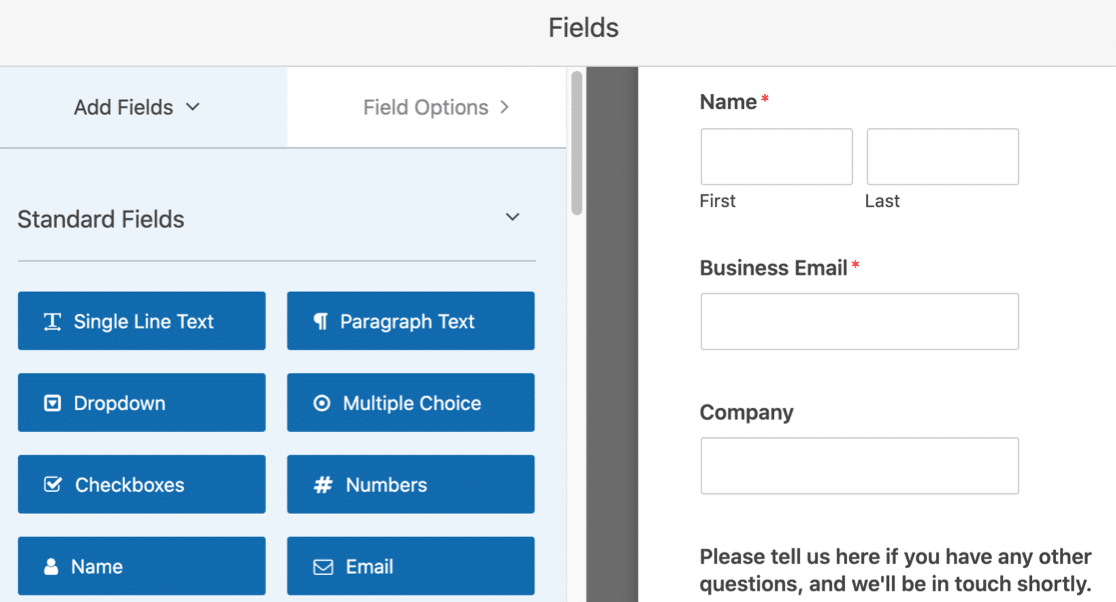
Form dönüşümlerini iyileştirmek için formunuzda en fazla 3 alan olması gerektiğini biliyor muydunuz?
Ne sattığınıza bağlı olarak, çok azına sahip olmak zor olabilir. Ama formu mümkün olduğunca kısa tutmaya çalışalım.
Öncelikle Name alanını kaldıralım. Silmek için buradaki çöp kutusuna tıklayacağız.
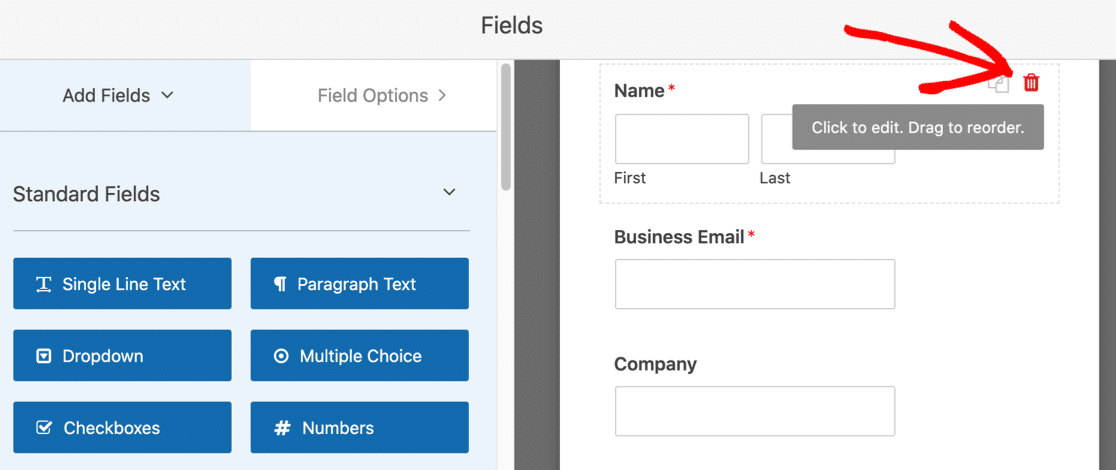
Mailchimp gibi bir e-posta pazarlama listesi hizmeti için ziyaretçi ayrıntılarını toplamak istiyorsanız, Ad alanını tutmak isteyebilirsiniz.
Ardından, e-posta alanındaki etiketi değiştireceğiz. Ayarları açmak için alana bir kez tıklayın, ardından etiketten 'İş' kelimesini kaldırın.
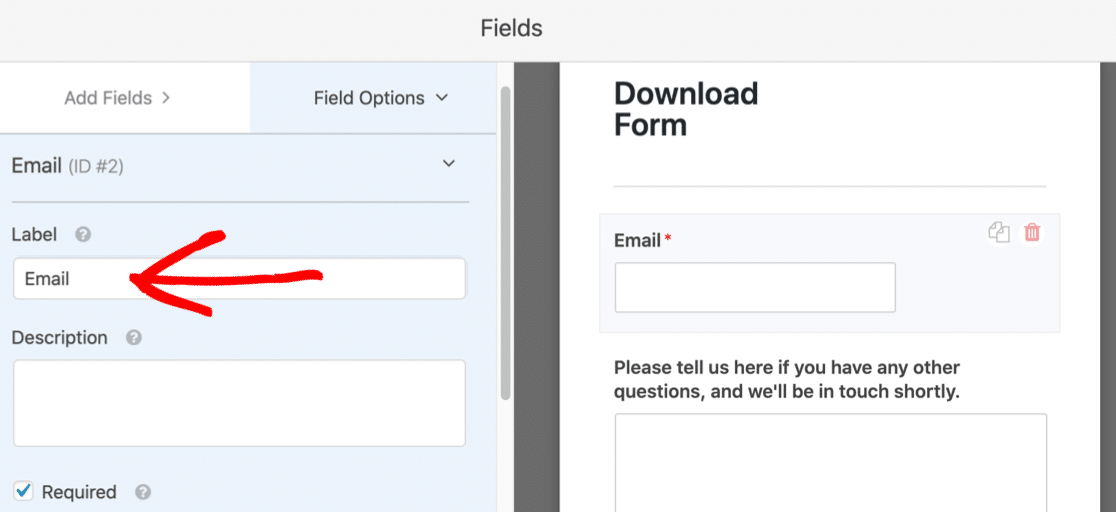
Forma Dosya ve Fiyat Ekleme
Ardından, satmak istediğimiz eşyaları ekleyelim. Bir açılır öğe alanı ekleyeceğiz ve 2 farklı indirme satacağız.
Dilerseniz burada dinamik alan seçimlerini kullanabilirsiniz. Şimdilik alanları manuel olarak nasıl kuracağınızı göstereceğiz.
Ödeme Alanları bölümüne kadar tamamen aşağı kaydırın.
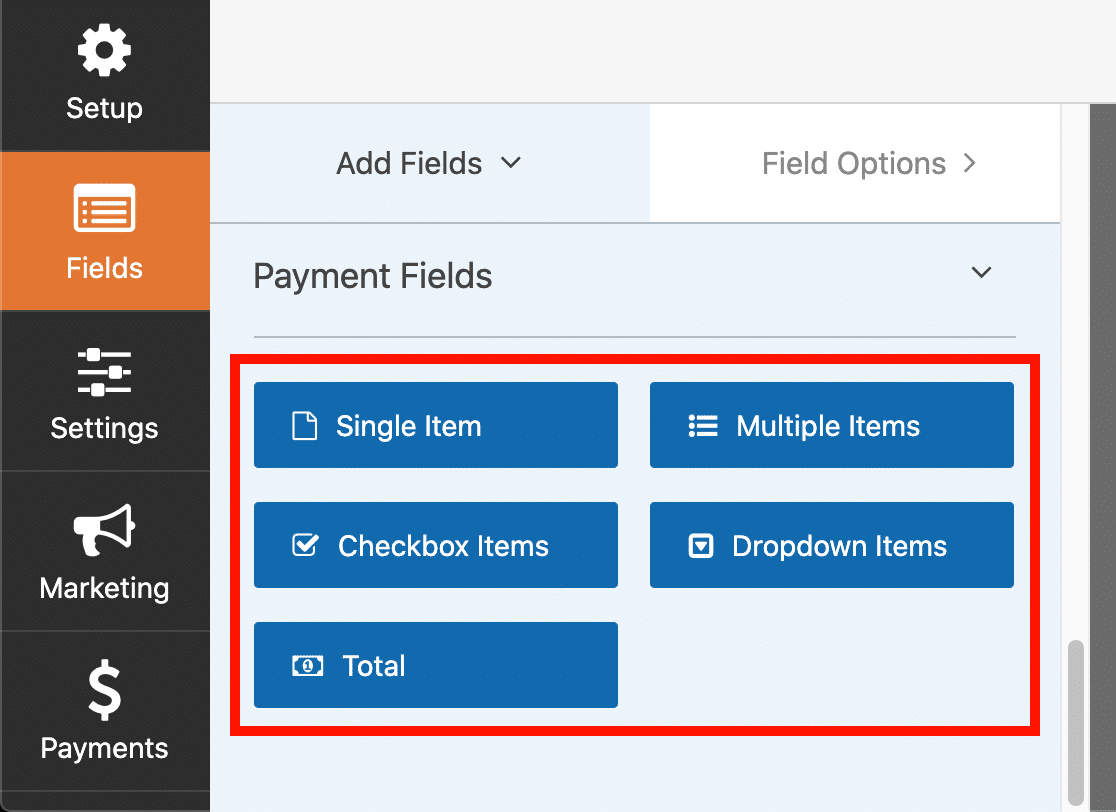
Açılan Öğeler alanını sol panelden sağa doğru sürükleyin. Ardından, düzenlemek için açılır alana tıklayın.
Burada alanın etiketini zaten değiştirdiğimizi görebilirsiniz.
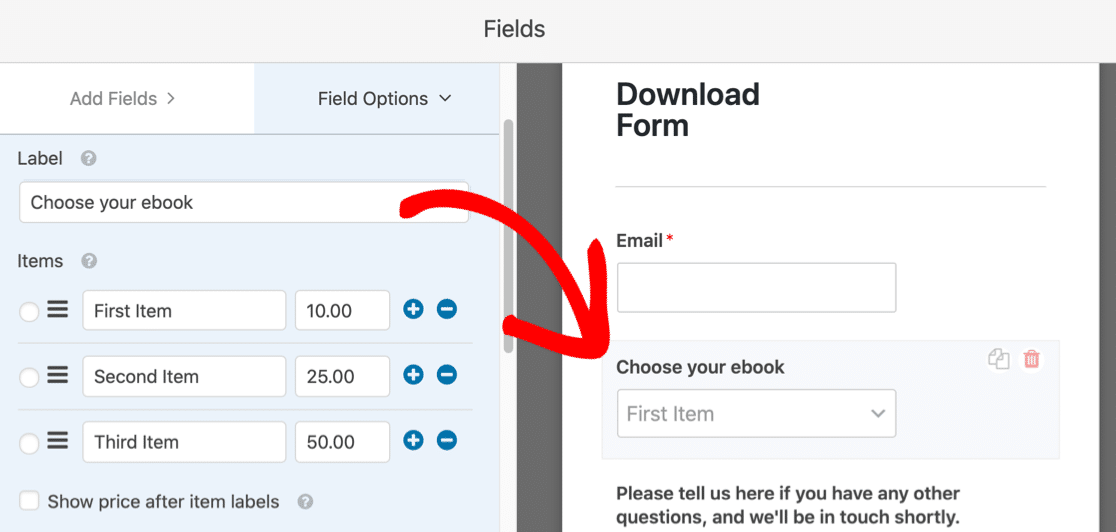
Sol tarafta ayrıca 3 cevap seçeneği de görebilirsiniz. Bunlar varsayılan olarak oluşturulur, şimdi onları özelleştirelim.
Her satıra, satmak istediğiniz indirmenin adını yazın.
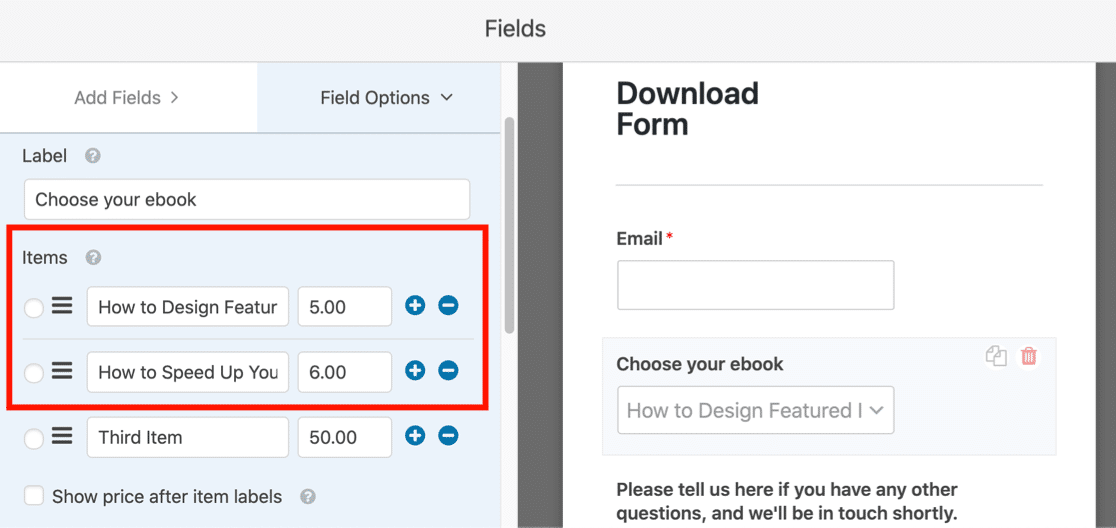
Ayrıca her bir öğenin fiyatını da düzenledik. Çizgileri kaldırmak için eksi simgesini ve daha fazlasını eklemek için artı simgesini tıklayabilirsiniz.
Ayrıca burada Ürün etiketlerinden sonra fiyatı göster onay kutusunu işaretleyeceğiz. Bu, açılır menüde fiyatları otomatik olarak gösterecektir.
Bu, müşterinizin ne kadar ödeyeceğini görmesini kolaylaştırır.
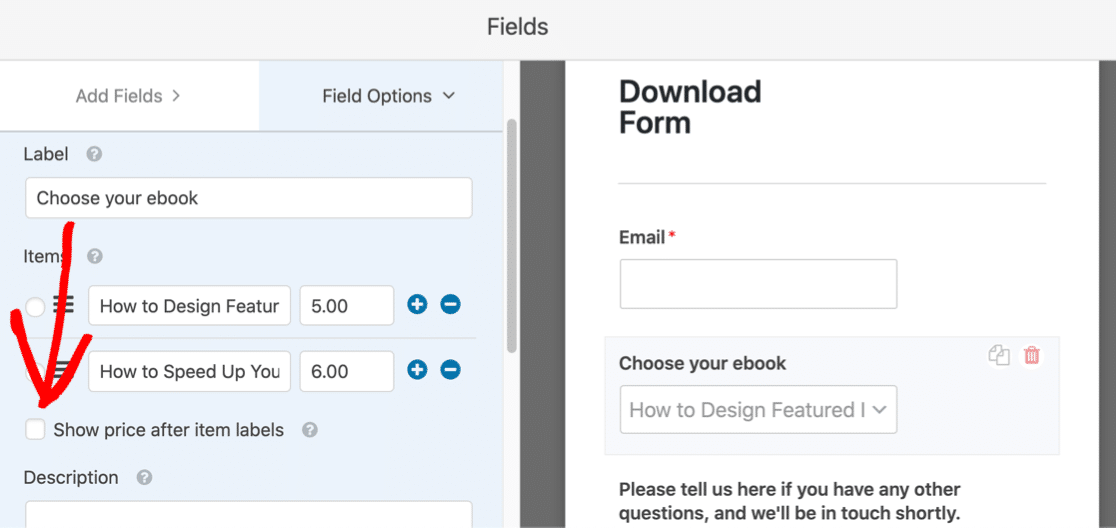
Bu formda, bir Toplam alanı eklememize gerek yoktur, çünkü ziyaretçi aynı anda yalnızca 1 ürün satın alabilir.
İhtiyacımız olan son alan Stripe kredi kartı alanıdır. Şimdi bunu forma sürükleyelim.
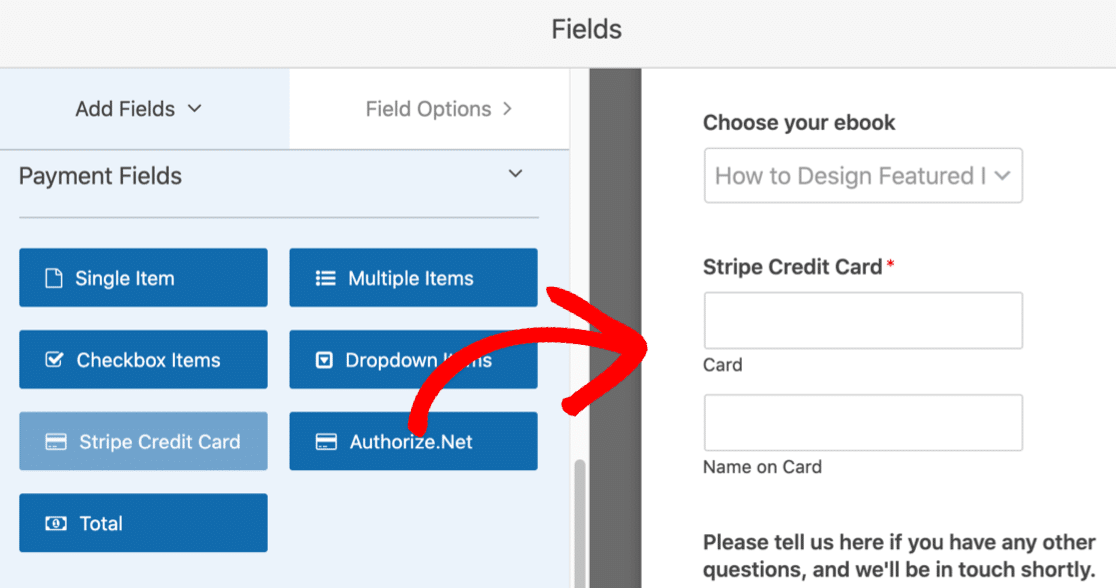
Kredi kartı alanı kutudan çıktığı gibi çalışır, bu nedenle burada hiçbir şeyi düzenlemeniz gerekmez. Ancak etiketi veya açıklamayı değiştirmek isterseniz, üzerine tıklayabilirsiniz.
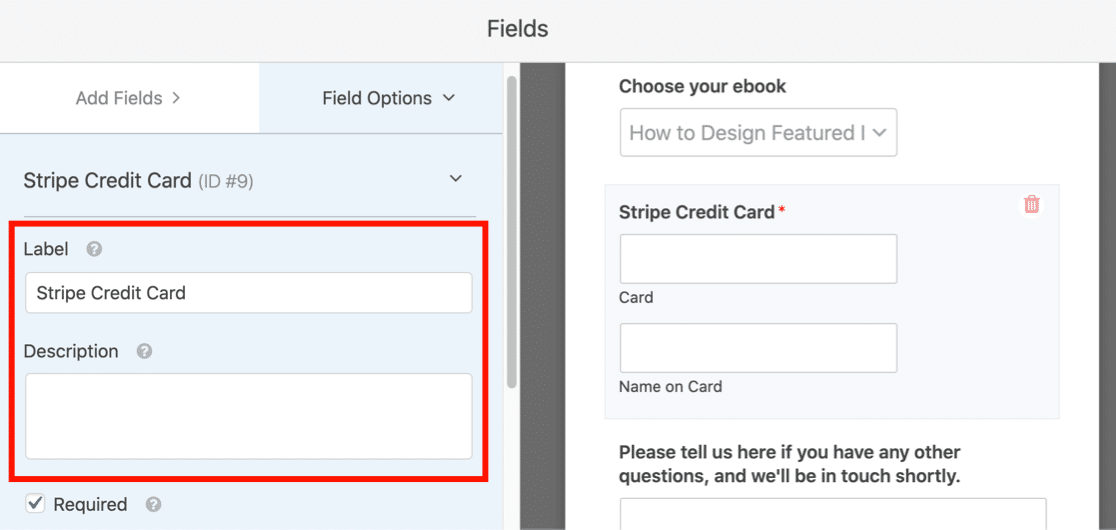
Tamam, bu form kuruldu ve WordPress'te indirilenleri satmaya hazır!
Ardından, indirme bağlantılarını ayarlamamız gerekiyor.
4. Adım: İndirme Formu Ayarlarınızı Özelleştirin
Bu adımda, form ayarlarını düzenleyeceğiz ve ödemeleri açacağız. Online mağazanızdaki her form için farklı ödeme ayarlarınız olabilir.
Form oluşturucu penceresinin sol tarafında Ayarlar 'ı tıklayın.
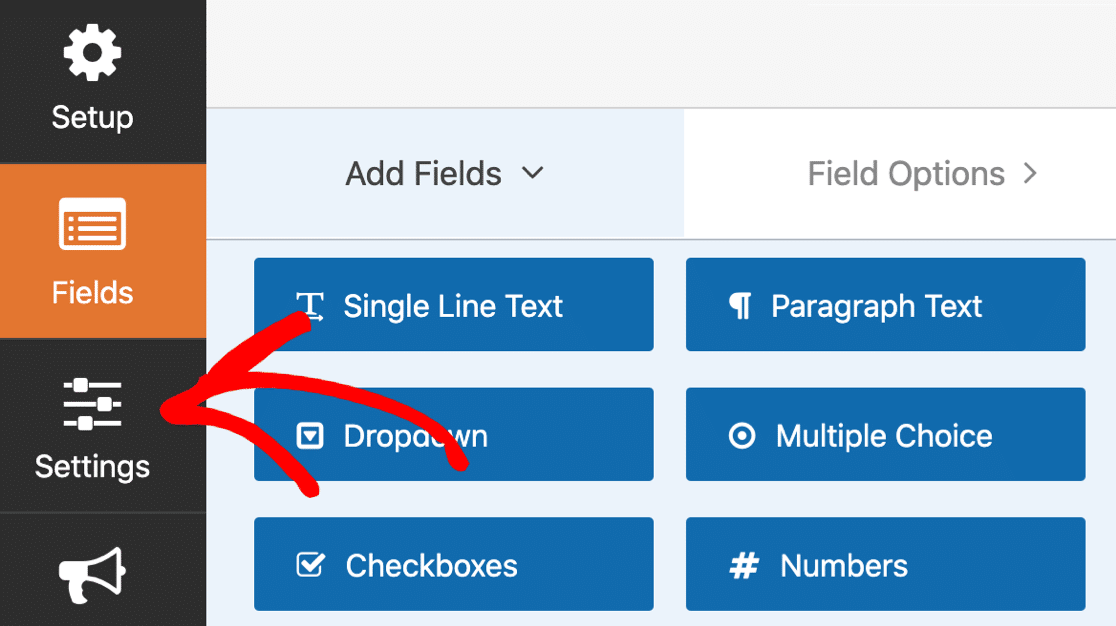
Formun Genel ayarlar sayfası açılacaktır.

Stripe ödeme alanı kullanıyorsanız, AJAX form gönderimini etkinleştir seçeneğini işaretleyin.
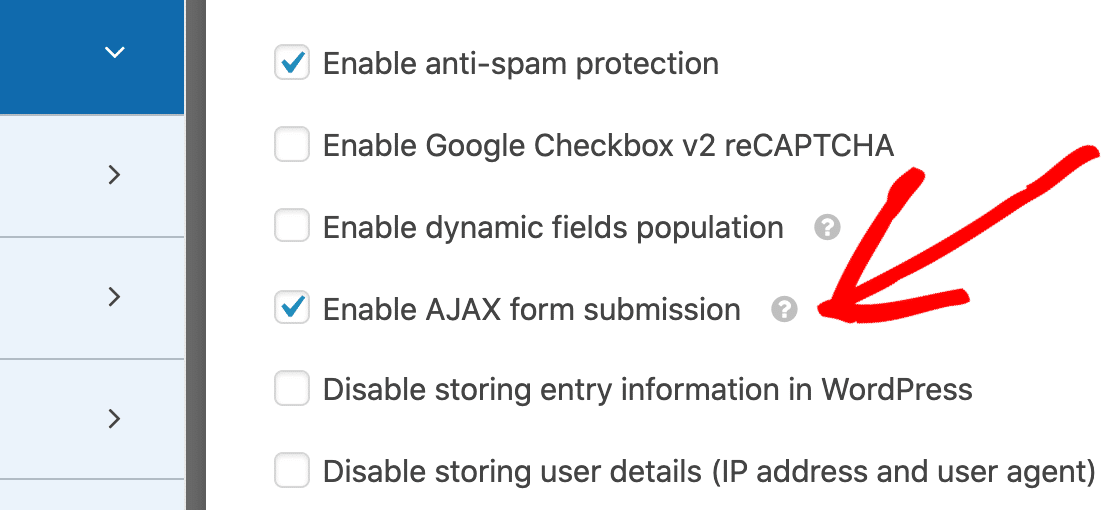
Stripe alanının çalışması için AJAX form gönderimine ihtiyacımız var.
Burada daha fazla ayarı da değiştirebilirsiniz:
- Form Adı — İsterseniz formunuzun adını buradan değiştirin.
- Form Açıklaması — Formunuza bir açıklama verin.
- Gönder Düğmesi Metni — Gönder düğmesindeki kopyayı özelleştirin.
- İstenmeyen Posta Önleme - İndirilenleri WordPress'te spam gönderilmeden satın.
- GDPR Geliştirmeleri — IP adresleri ve kullanıcı aracısı bilgileri gibi giriş bilgilerinin ve kullanıcı ayrıntılarının depolanmasını devre dışı bırakın. Formunuza bir GDPR sözleşmesi alanını nasıl ekleyeceğiniz konusunda adım adım talimatlarımıza göz atın.
Her şey hazır mı? Kaydet'i tıklayın .
Ardından, Stripe'in bu form üzerinde çalışma şeklini ayarlayalım.
Form oluşturucunun sol tarafında Ödemeler 'i tıklayın.
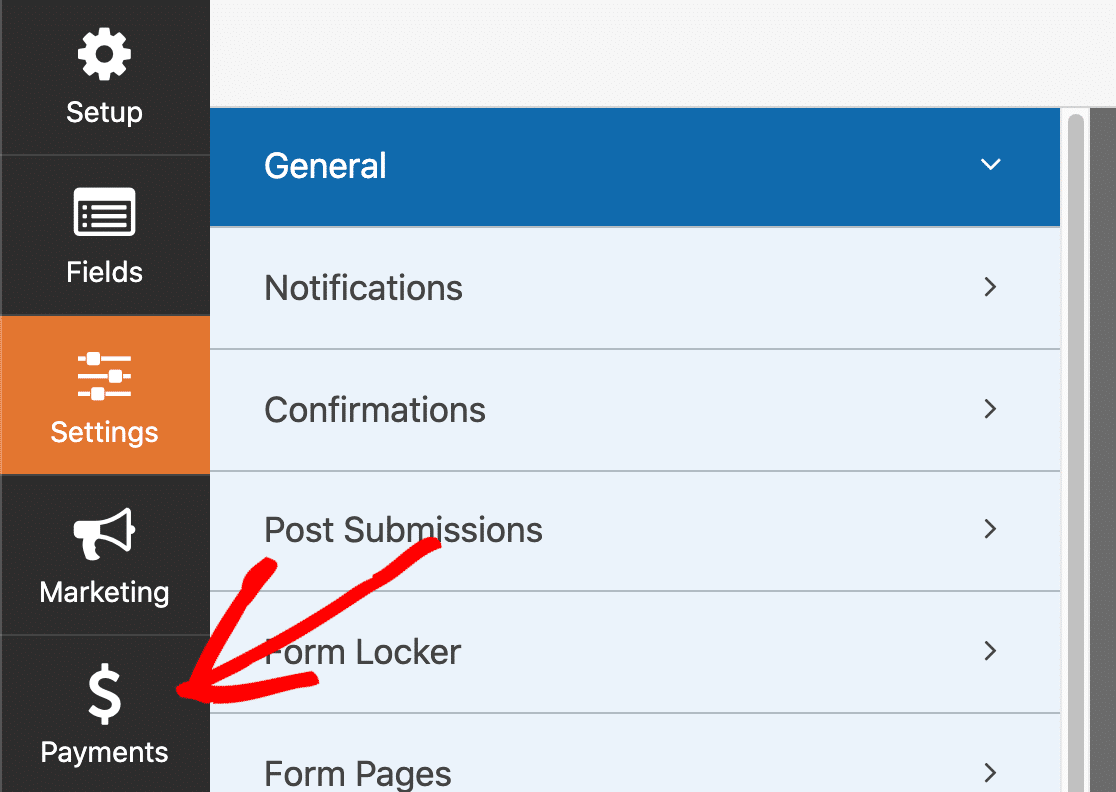
Ve şimdi Stripe'e tıklayalım .
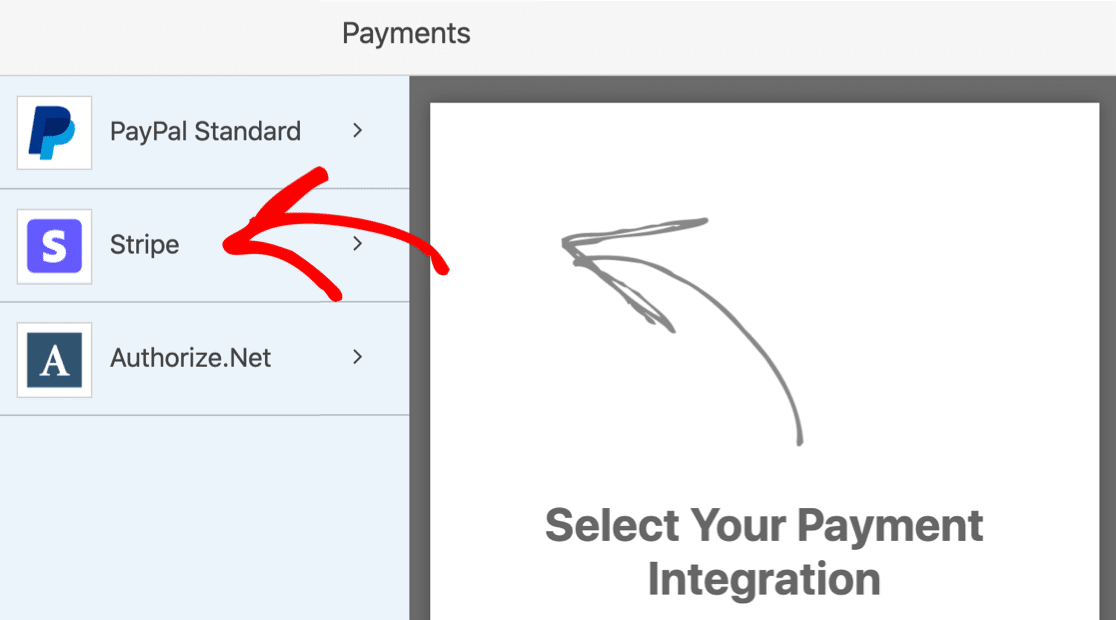
Formunuz için ödemeleri etkinleştirmek için burada Stripe ödemelerini etkinleştir onay kutusunu işaretlemek isteyeceksiniz.
Ayrıca şunları da özelleştirebilirsiniz:
- Ödeme Açıklaması : Bu yazı müşterinizin kredi kartı ekstresinde görünecektir.
- Şeritli Ödeme Makbuzu : Satın alma için ödeme makbuzunun nereye gönderileceğini seçin. Makbuzun müşterinin e-posta adresine gitmesi için normalde burada E-posta'yı seçmek isteyeceksiniz.
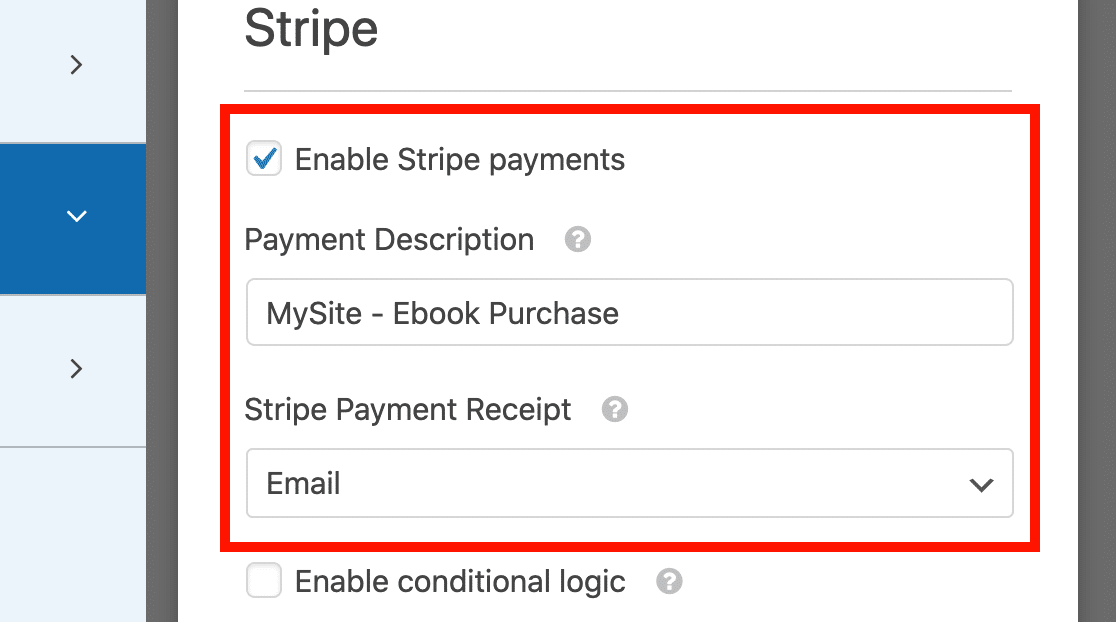
Tüm bu ayarları kaydetmek için en üstteki Kaydet'e tıklayın.
Tamam, şimdi dosya indirme bağlantılarımızı eklemeye hazırız.
Adım 5: Dijital İndirme Bağlantılarınızı Ekleyin
Birisi indirme için ödeme yaptığında, dosyalarını anında alabilmeleri için onlara bir bağlantı e-postası göndereceğiz.
Satın alınan ürüne bağlı olarak farklı e-postalar göndermek için koşullu mantığı kullanabiliriz.
Bu, tam bir alışveriş sepeti kullanmadan doğru bağlantıları göndermeyi kolaylaştırır.
Genel form ayarlarına dönmek için sol tarafta Ayarlar'ı tıklayın.
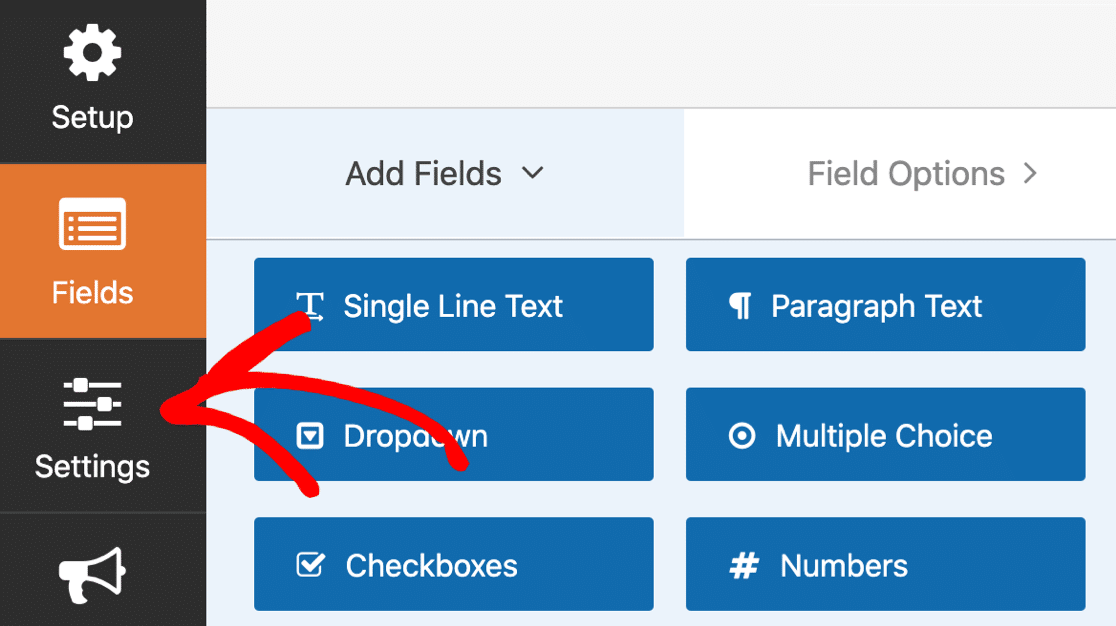
Ardından listede Bildirimler'e tıklayın .
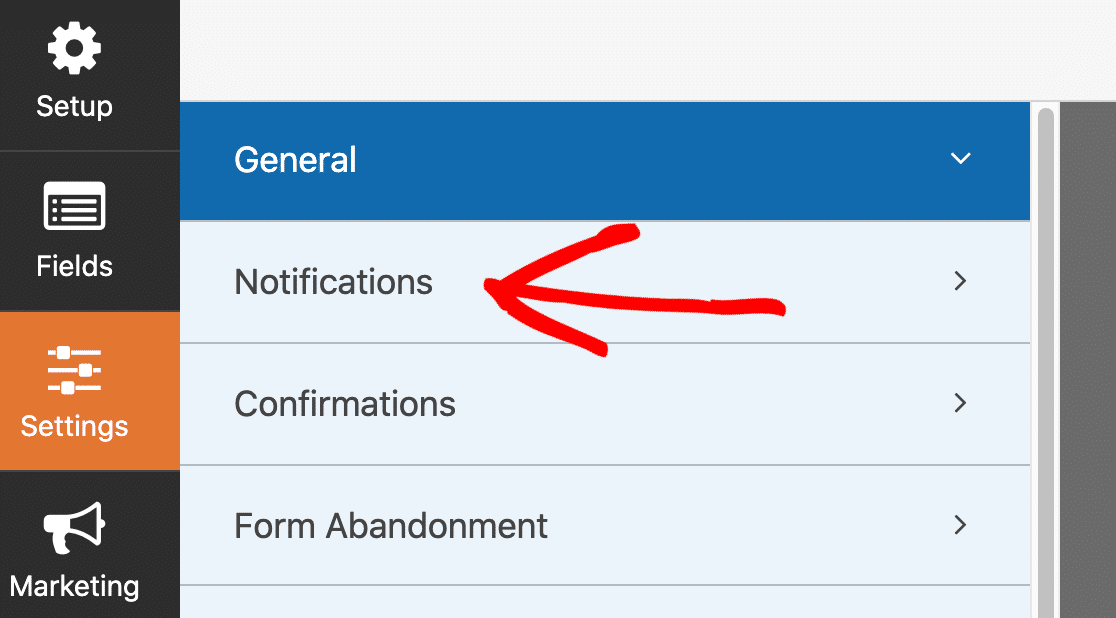
WPForms burada otomatik olarak 1 bildirim oluşturur. Bu, formun gönderildiğini size bildirmek için size e-posta gönderecektir.
İndirme formumuz için 2 bildirim daha eklememiz gerekiyor: İlk dosya indirme için 1 ve ikinci dosya indirme için farklı bir bildirim. Her bildirimin farklı bir indirme bağlantısı olacaktır.
İlk Dosya İndirme E-postanızı Ekleme
Bildirimler bölümünde Yeni Bildirim Ekle düğmesine tıklayarak başlayın.
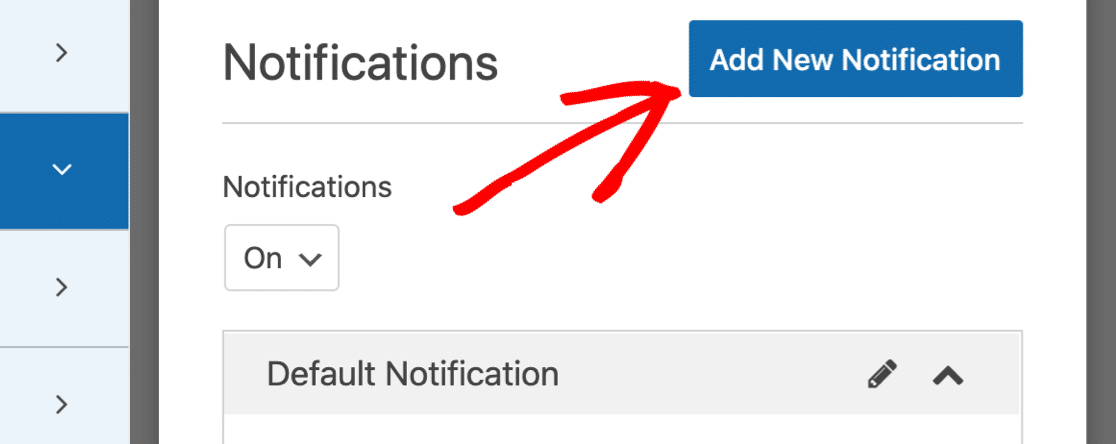
İlk bildiriminiz için bir ad yazın. Daha sonra kolayca tanımlanabilmesi için dosyayla eşleşen bir ad yazmak isteyeceksiniz.
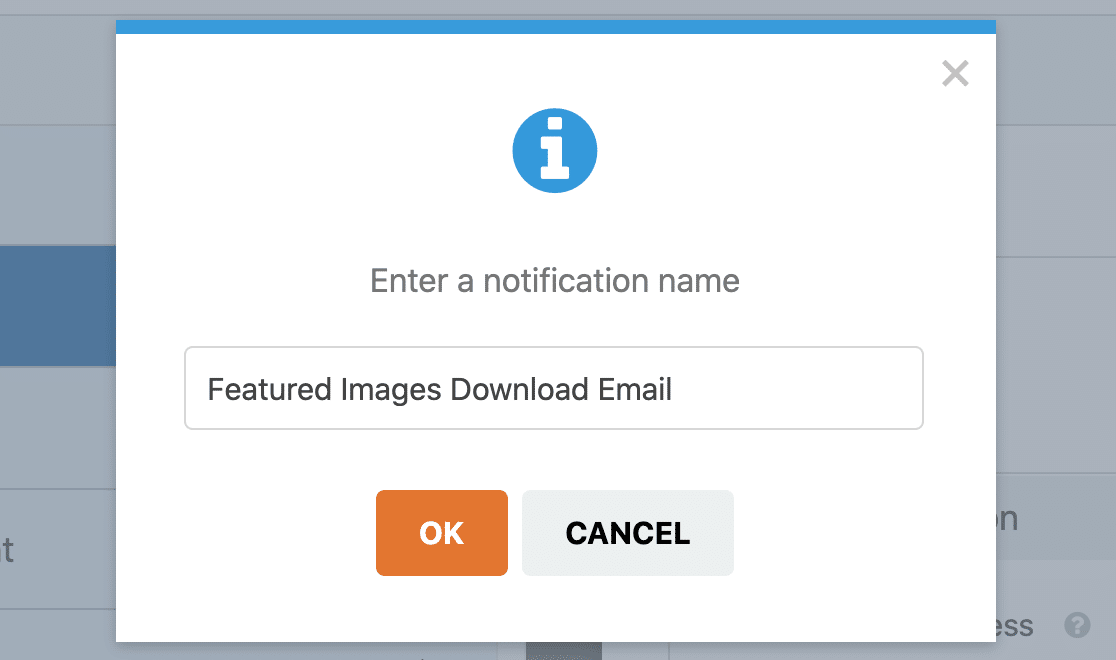
Artık özelleştirmeye hazır yeni bir bildirimimiz var. Bildirimler penceresinin en üstüne eklendiğini göreceksiniz.
Bu e-postanın indirmeyi satın alan kişiye gitmesini istiyoruz. Bu nedenle , E- {admin_email} Gönder {admin_email} silin ve ardından Akıllı Etiketleri Göster öğesini tıklayın.
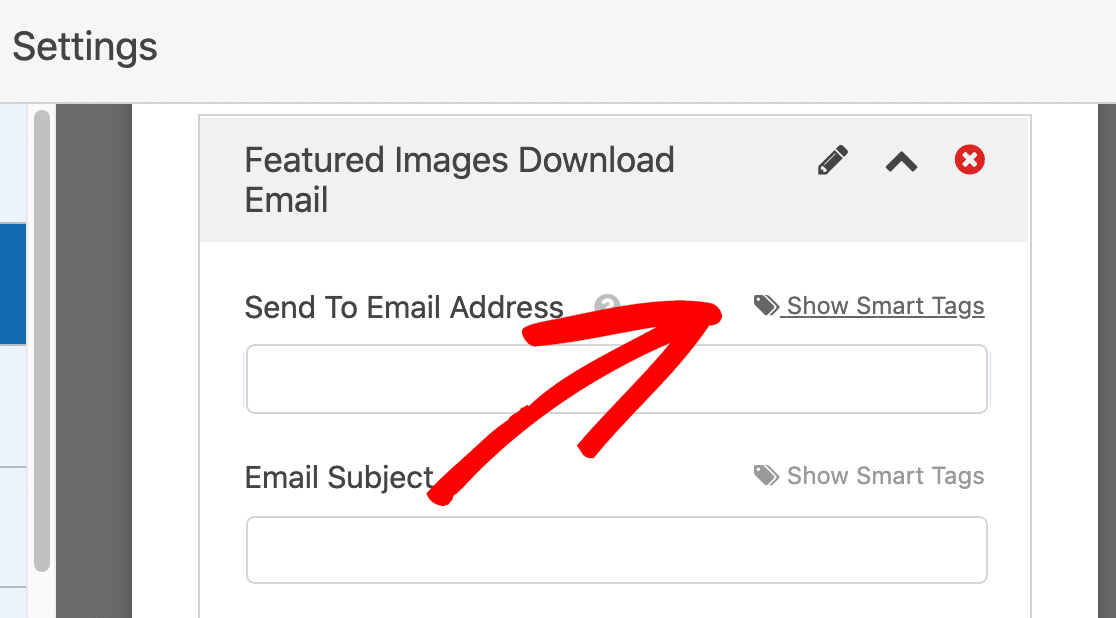
Şimdi de mevcut alanlardan E-posta'yı seçelim.
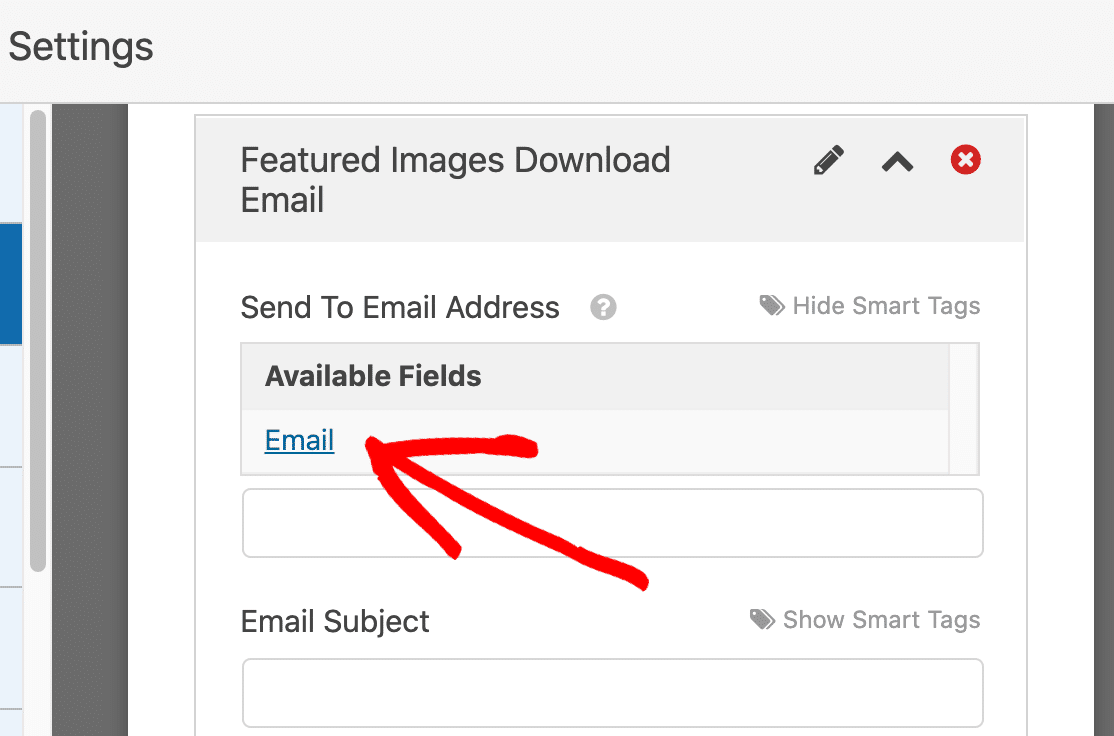
Şimdi e-posta bildirimi, indirme formuna yazılan e-postaya gönderilecektir.
Ardından, Mesaj bölümüne gidin ve müşterinizin sizden e-postayı aldığında görmesini istediğiniz mesajı girin.
{all_fields} akıllı etiketini {all_fields} ve onu dosyanın bağlantısıyla değiştireceğiz.
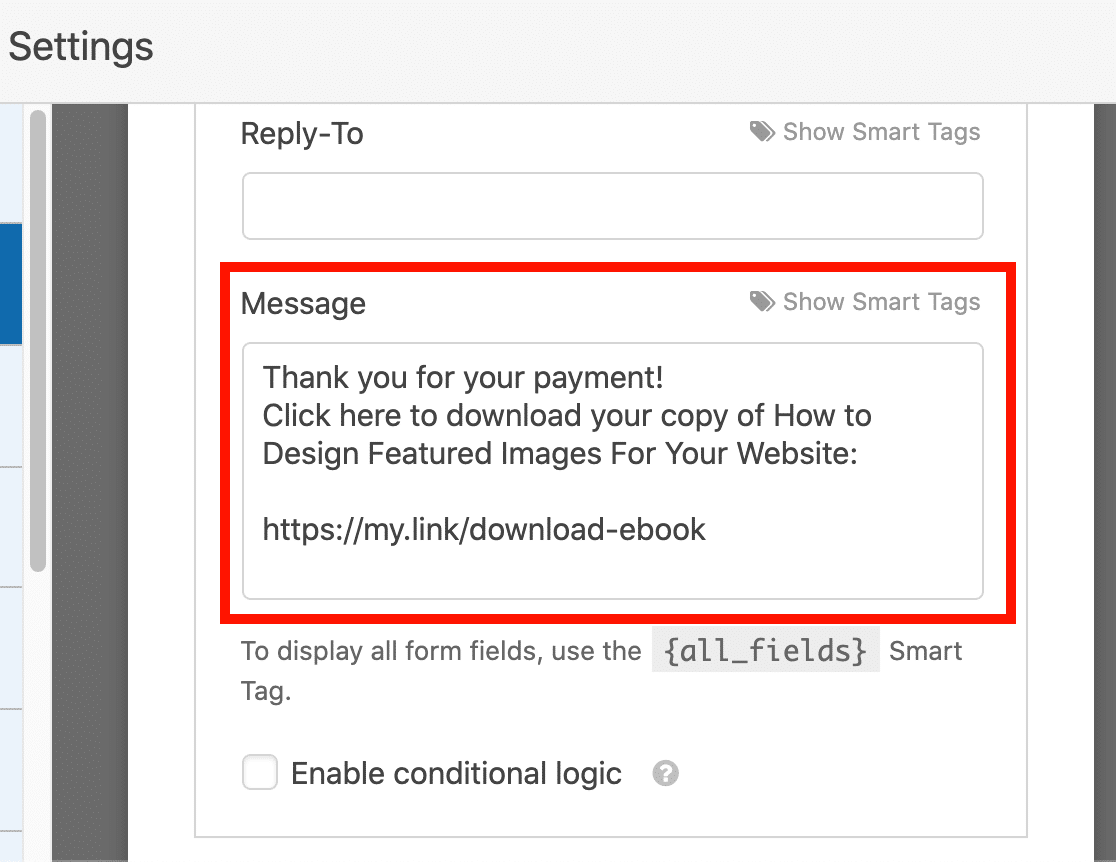
Koşullu mantığı etkinleştir onay kutusunu fark ettiniz mi? Bu, hangi müşterilerin bu bildirim e-postasını alacağını kontrol etmemize olanak tanır.
Onay kutusunu kontrol edelim. Ardından, WPForms'a, ilk e-kitabı satın aldılarsa ancak ikincisini almadıysa bu e-postayı göndermelerini söylemeliyiz. Bunu yapmak için aşağıdaki koşullu mantık alanlarını kullanabiliriz.
İşte nasıl göründüğü:
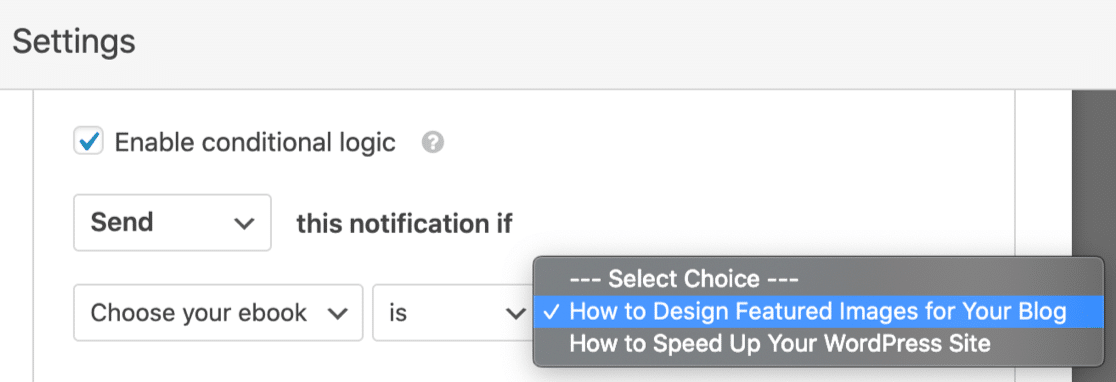
Bu kadar! Bildirimi kaydetmek için Kaydet'e tıklayın.
İkinci Dosya İndirme E-postanızı Ekleme
İkinci e-postanızı eklemek için adımlarınızı yeniden izleyin. Daha önce yaptığımız gibi ikinci bir bildirim e-postası oluşturun.
Burada yapmanız gereken 2 önemli değişikliği unutmayın:
- Bağlantıyı e-posta mesajındaki ikinci dosyaya ekleyin.
- Koşullu mantığı oluşturduğunuzda, açılır menüden ikinci dosyayı seçen kişilere bu e-postanın gönderileceğinden emin olun.
İşte ikinci bildirimimiz böyle görünüyor.
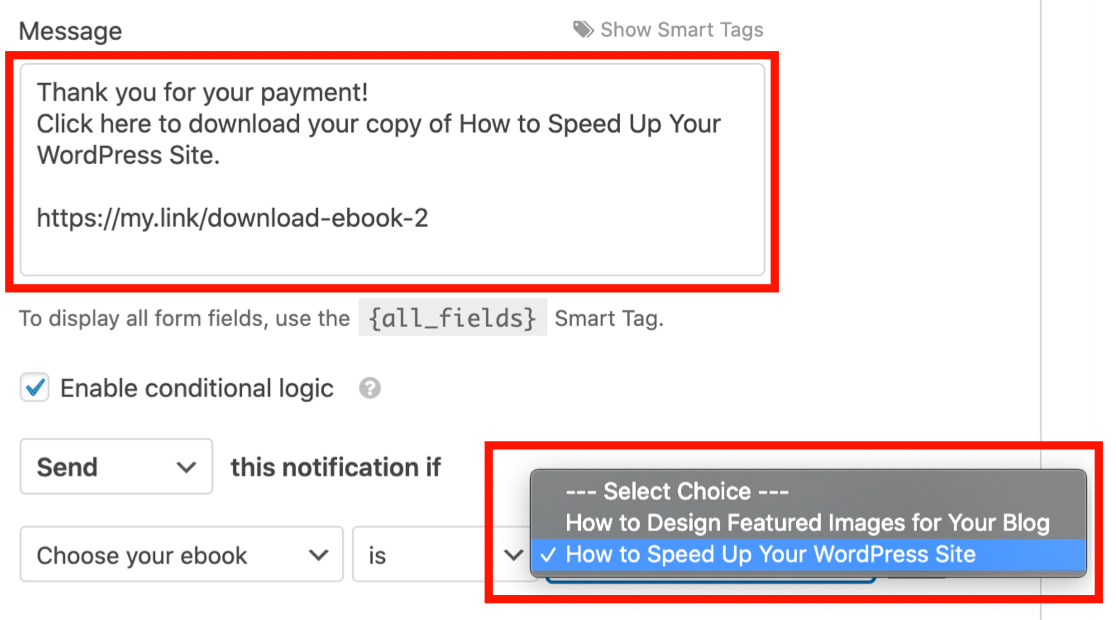
Bu kadar! Artık müşteriye, ödemesini yaptığı dosyaya otomatik olarak doğru indirme bağlantısı gönderilecektir.
Şimdiye kadar formunuzu kaydetmek için Kaydet'i tıkladığınızdan emin olun. Şimdi web sitenizde yayınlayalım.
6. Adım: İndirme Formunuzu WordPress'te Yayınlayın
Dijital indirme sipariş formunuzu oluşturduktan sonra, onu WordPress web sitenize eklemeniz gerekir.
WPForms, formlarınızı blog gönderileriniz, sayfalarınız ve kenar çubuğu widget'larınız dahil olmak üzere web sitenizdeki birçok konuma eklemenize olanak tanır.
Kısa kod kullanabilirsiniz, ancak Yerleştirme sihirbazını kullanmak çok daha kolaydır.
Başlamak için form oluşturucu penceresinin üst kısmındaki Göm düğmesini tıklayın.
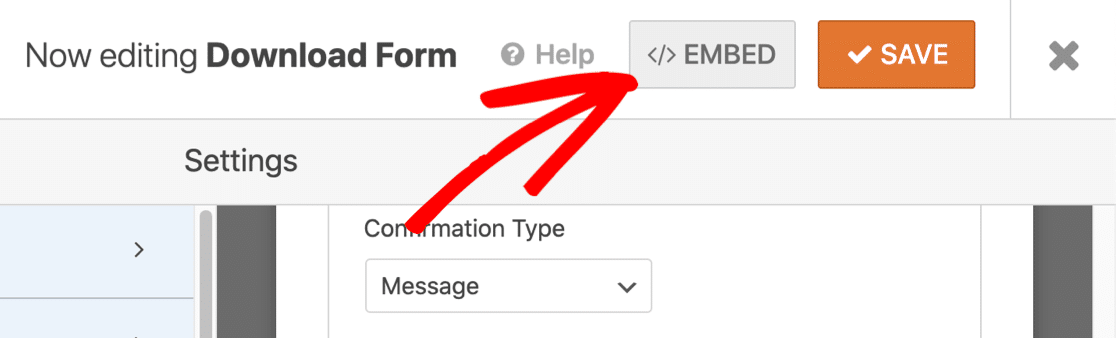
Açılır pencere açıldığında, Yeni Sayfa Oluştur 'u tıklayın.
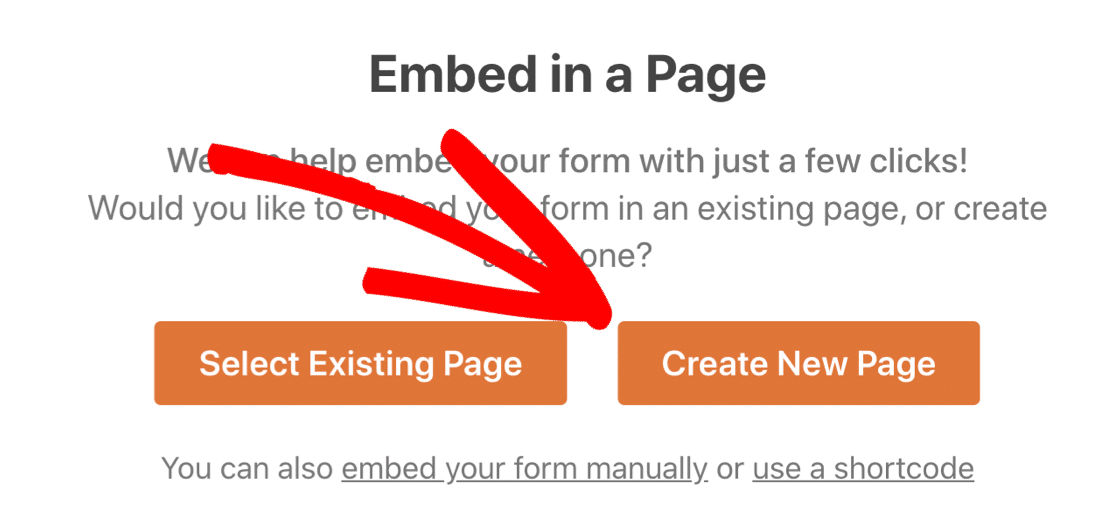
Ardından sayfa için bir ad yazın. Memnun kaldığınızda, Let's Go'yu tıklayın.
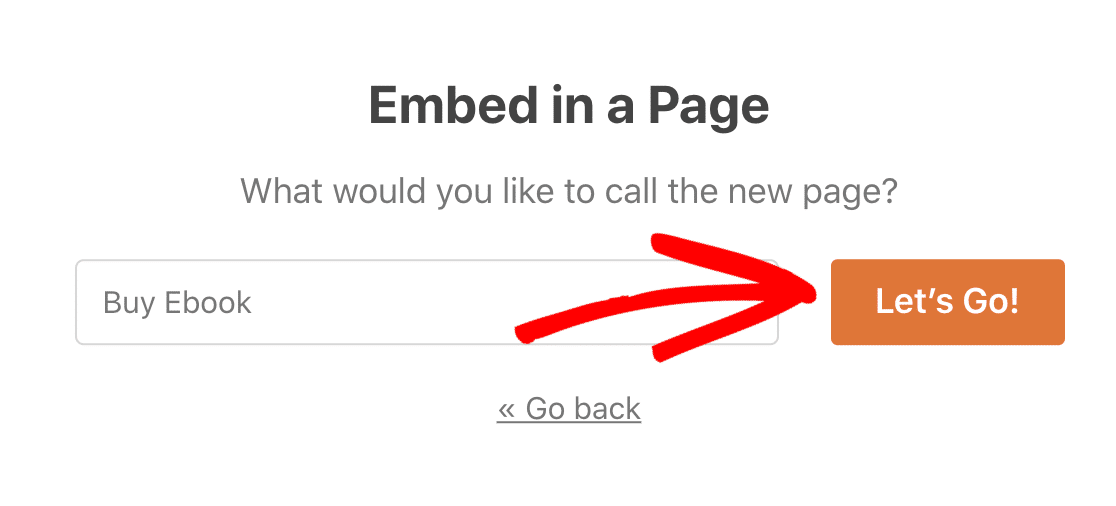
Her şeyin iyi görünüp görünmediğini kontrol edin ve gerekirse buraya içerik veya blok ekleyin. Ayrıca sayfa için SEO'nuzu da ayarlayabilirsiniz.
Sayfa yayınlanmaya hazır olduğunda üst taraftaki Yayınla'yı tıklayın.
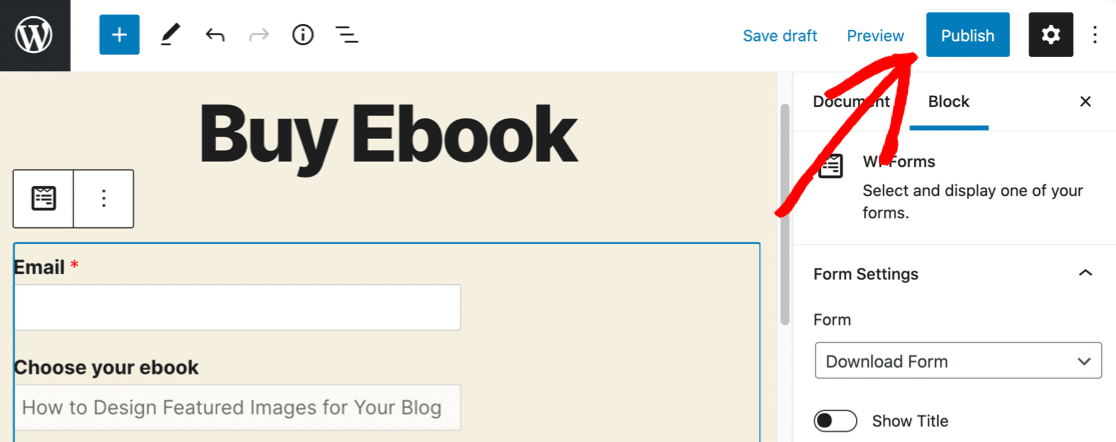
Ve bu kadar! Devam edip WordPress sitenizde dijital indirmeler satabilir ve ödemeleri hemen alabilirsiniz.
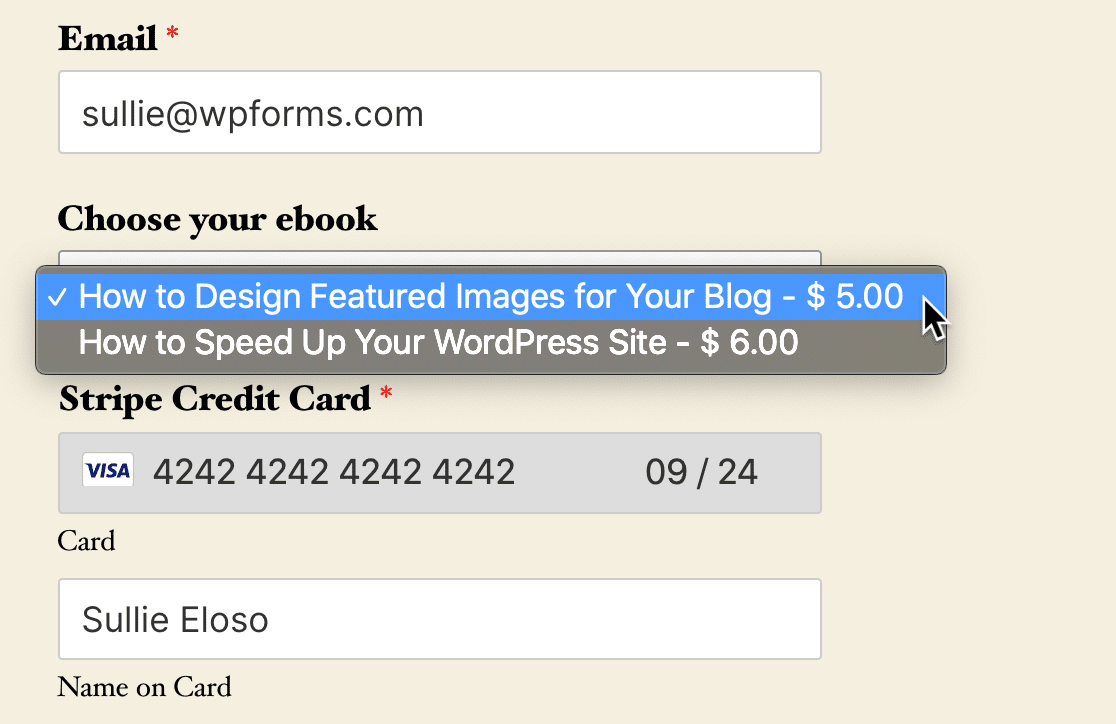
WordPress temanıza bağlı olarak formunuz biraz farklı görünebilir.
Yeni sayfanızın reklamını yapmaya başlamadan önce her iki ürün için de deneme satın alma yapmak iyi bir fikirdir. Canlı yayına geçtiğinizde test modunu kapatmayı unutmayın!
WordPress İndirme Formunuzu Şimdi Oluşturun
Sıradaki: İndirme Formunuzu Özelleştirin
Formlarınızda görsel kullanabileceğinizi biliyor muydunuz? WPForms, HTML kullanarak görüntüleri gömmenize veya görüntüleri yanıt seçenekleri olarak kullanmanıza olanak tanır.
Formlarınıza resim eklemek için bu kılavuza göz atın. Yalnızca metin kullanmak yerine her dijital indirmenin resmini kolayca ekleyebilirsiniz. Bu şekilde müşterileriniz, ürünlerinizin resimlerini kullanarak WordPress'te indirmeler satabilir.
Daha da fazla ziyaretçi çekmek ve onları müşteriye dönüştürmek mi istiyorsunuz? WordPress'te bir çıkış amacı açılır penceresini nasıl kullanabileceğinizi kontrol edin.
Formunuzu oluşturmaya hazır mısınız? En kolay WordPress form oluşturucu eklentisiyle bugün başlayın. WPForms Pro, ücretsiz bir form şablonu indirme içerir ve 14 günlük para iade garantisi sunar.
Bu makale size yardımcı olduysa, daha fazla ücretsiz WordPress öğreticisi ve kılavuzu için lütfen bizi Facebook ve Twitter'da takip edin.
